ඔබට iPhone එකක් තිබේ නම් සහ විශාල පාලන සංදර්ශකයක් ඇති නවතම මෝටර් රථවලින් එකක් නම්, ඔබ බොහෝ විට CarPlay ද භාවිතා කරයි. නොදන්නා අය සඳහා, මෙය කර්මාන්තශාලාවේ සිට වාහනයේ ඇති ඔබේ දේශීය පද්ධතිය සඳහා "සුපිරි ව්යුහයක්" වේ. ඇත්ත වශයෙන්ම, මුළු පද්ධතියම iOS ඉතා සිහිපත් කරයි, බොහෝ පරිශීලකයින් CarPlay සමඟ සැපපහසු වීමට එක් හේතුවක් වේ. CarPlay නිල වශයෙන් භාවිතා කළ හැක්කේ වාහනයට USB හරහා රැහැන්ගත iPhone සමඟ පමණි. iOS හි සෑම නව අනුවාදයකම පැමිණීමත් සමඟම, අපි CarPlay වෙත යාවත්කාලීන ද දකින අතර, iOS 14 තුළ, CarPlay අවසානයේ බිතුපත වෙනස් කිරීමේ විකල්පය ලැබුණි. එකට කරන්නේ කොහොමද කියලා බලමු.
එය විය හැකිය ඔබට උනන්දුවක්

CarPlay හි බිතුපත වෙනස් කරන්නේ කෙසේද
ඔබට CarPlay තුළ වෝල්පේපරය වෙනස් කිරීමට අවශ්ය නම්, ඔබට iOS 14 වෙත iPhone යාවත්කාලීන කර තිබීම ඇත්තෙන්ම අවශ්ය වේ.
- වාහනය ඇතුලට ගියාම, ක්රියාත්මක කරන්න ඔහුගේ ජ්වලනය a ඔබගේ iPhone සම්බන්ධ කරන්න USB කේබලයක් භාවිතයෙන්.
- සම්බන්ධ වීමෙන් පසුව, CarPlay සම්පූර්ණ වන තෙක් රැඳී සිටින්න පැටවීම්.
- CarPlay පූරණය වූ පසු, පහළ වම් කෙළවරේ තට්ටු කරන්න හතරැස් නිරූපකය.
- මෙය ඔබව ගෙන යනු ඇත ලැයිස්තුව යෙදුමiසොයා ගැනීමට සහ තට්ටු කිරීමට ඇති පතන මෙනුව නස්ටාවේනි.
- ඔබ එසේ කළ පසු, මෙනුවෙන් විකල්පයක් තෝරන්න බිතුපත.
- දැන් ඔයාට කරන්න තියෙන්නේ මෙච්චරයි ඔවුන් එම බිතුපත තෝරා ගත්තා ඔබ කැමති සහ පසුව එය මත ඔවුන් තට්ටු කළා.
ඔබට ඉහත පරිදි CarPlay හි වෝල්පේපරය පහසුවෙන් වෙනස් කළ හැක. අවාසනාවකට, CarPlay හි ඔබගේම බිතුපතක් තෝරා ගැනීමට අපට තවමත් විකල්පයක් නොමැත - බොහෝ විට අපට මෙම විකල්පය කිසිදා නොලැබෙනු ඇත. CarPlay සඳහා බිතුපත් නිර්මාණය කර ඇත්තේ ඒවායේ අයිකන මනාව පෙනෙන ආකාරයටයි, එවිට ඔබට රිය පැදවීමේදී යෙදුම තිබෙන්නේ කොතැනදැයි සෙවීමට අවශ්ය නොවන අතර එමඟින් අවධානය වෙනතකට යොමු වේ. ඒ අතරම, මම CarPlay භාවිතා කළ හැක්කේ iPhone සමඟ සංයෝජනයක් පමණක් බව අවධාරණය කිරීමට කැමැත්තෙමි. ඔබ iPad එකක් මෝටර් රථයට සම්බන්ධ කරන්නේ නම්, CarPlay ක්රියා නොකරයි.
 ඇපල් සමඟ ලොව වටා පියාසර කිරීම
ඇපල් සමඟ ලොව වටා පියාසර කිරීම 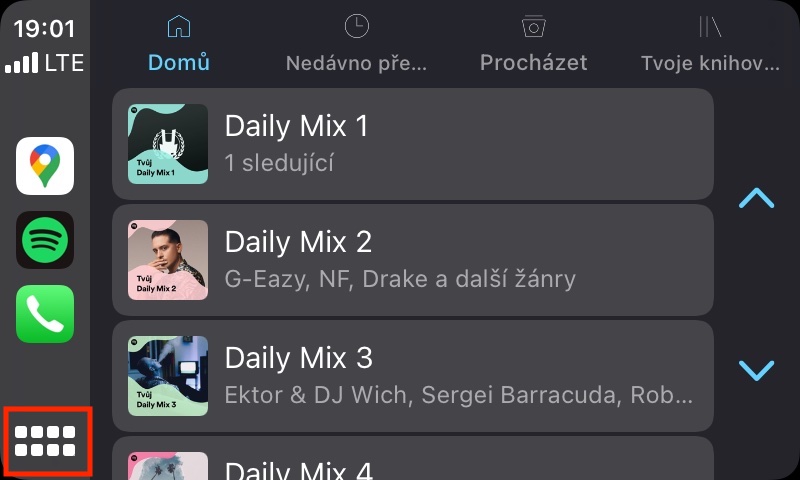

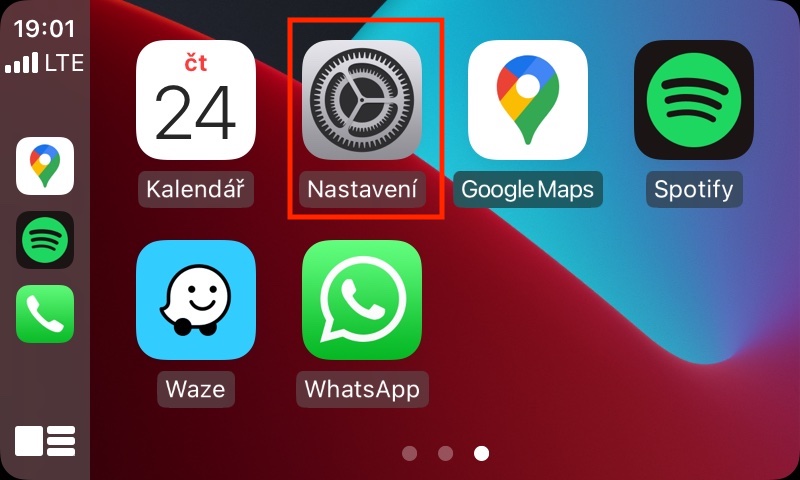
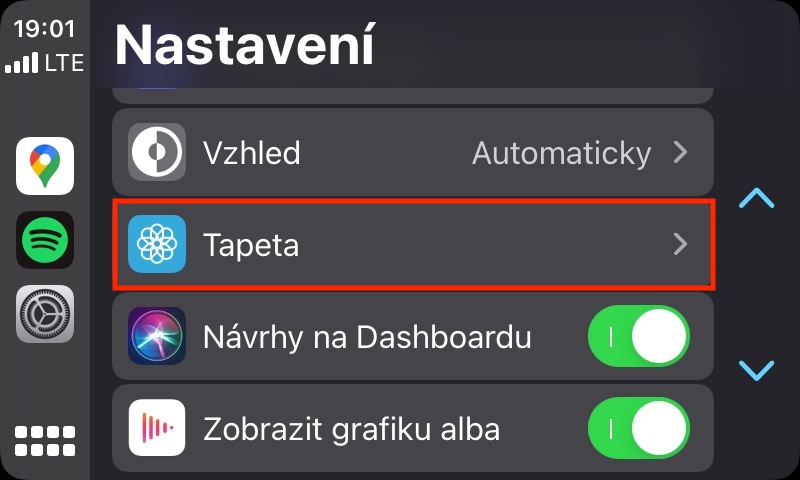
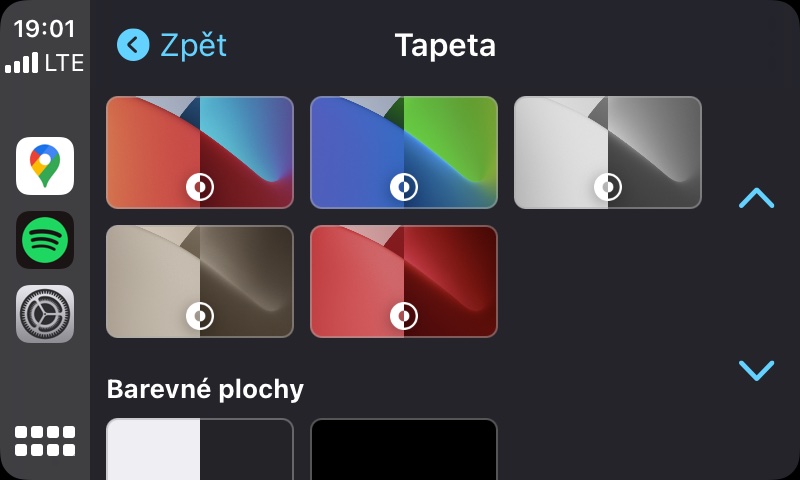
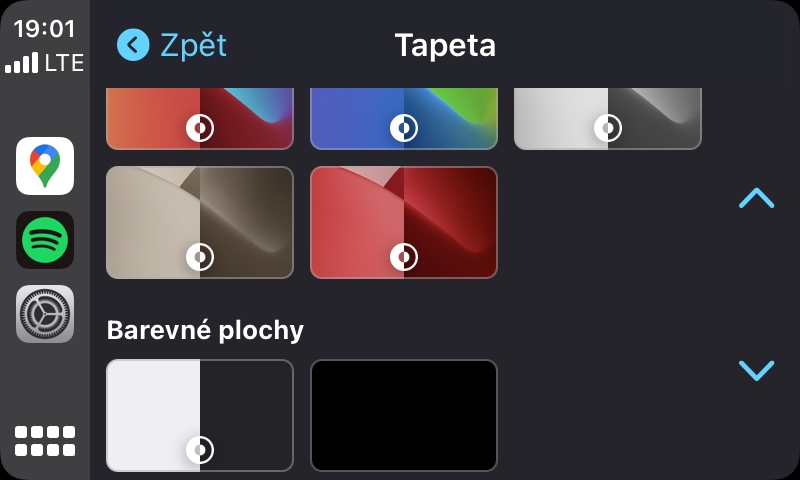
මම හිතන්නේ සමහර කාර් වල Carplay රැහැන් රහිතව බේක් කරන්නත් ඉඩ දෙනවා.
ඒක හරි, ඒක මගේ Octavia එකේ රැහැන් රහිතව වැඩ කරනවා.